Trợ giúp
-
Trình hướng dẫn kết nối MetaTrader và trình gỡ rối
-
Trình hướng dẫn kết nối Trading Station (FXCM, dbFX)
-
Làm thế nào để sử dụng tiện ích?
-
Làm thế nào để liên kết đến trang hệ thống của tôi?
-
Kích hoạt con số ma thuật và bình luận (MetaTrader 4)
-
Xác minh hồ sơ theo dõi của tôi (MetaTrader 4)
-
Xác minh đặc quyền giao dịch của tôi (MetaTrader 4)
-
Trình hướng dẫn kết nối MetaTrader 5
Làm thế nào để sử dụng tiện ích?
Sau khi đăng nhập, hãy chuyển đến trang tiện ích (ở menu dưới cùng). Chọn hệ thống và chỉ cần sao chép mã phù hợp (BBCode cho diễn đàn hoặc HTML Code).
Các tiện ích sẽ tự cập nhật, ngay sau khi hoạt động giao dịch trên tài khoản được cập nhật.
Xin lưu ý, trước khi sử dụng tính năng này, tài khoản được liên kết phải chuyển sang chế độ công khai.
Hiện tại có 4 tiện ích khác nhau: mini, nhỏ, vừa và lớn:


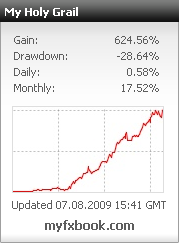
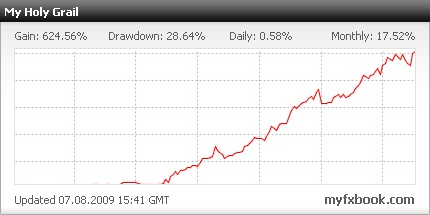
Làm thế nào để liên kết đến trang hệ thống của tôi?
Chỉ bạn mới có quyền truy cập danh mục đầu tư của mình, thông qua thông tin đăng nhập. Danh mục đầu tư không có quyền riêng tư, vì đó là tài khoản của riêng bạn.
Khi thiết lập quyền riêng tư,
nghĩa là những quyền đó áp dụng cho trang của hệ thống.
Khi xem hệ thống, bạn sẽ thấy URL cho trang hệ thống của mình hiển thị ở cuối danh mục đầu tư.
Đừng chia sẻ liên kết đến danh mục đầu tư của bạn vì người khác không thể truy cập được. Luôn sử dụng URL trang của hệ thống.
Xác minh hồ sơ theo dõi của tôi (MetaTrader 4)
Vì có thể dễ dàng điều khiển hiệu suất trên tài khoản MetaTrader nên chúng tôi đã xây dựng hệ thống xác minh tự động.
Hệ thống này sẽ tự động kiểm tra và loại bỏ mọi chênh lệch, khôi phục dữ liệu bị thiếu và tính toán lại tài khoản của bạn.
Thao tác rất đơn giản, chỉ cần cung cấp mật khẩu nhà đầu tư MetaTrader (Lưu ý: Đây là mật khẩu truy cập chỉ đọc tài khoản!) và tên máy chủ - sau đó hệ thống sẽ kết nối trực tiếp với sàn giao dịch nhiều lần trong ngày để xác minh kết quả.
Không thể xác minh các giao dịch đã bị sàn giao dịch xóa, vì vậy sẽ sử dụng các chỉ số khác để xác minh như lợi nhuận, số dư, tiền nạp, v.v.
Nếu không rõ nền tảng sử dụng kết nối với máy chủ nào, bạn có thể xem trong bảng đăng nhập của MetaTrader:

Nếu không tìm thấy trong danh sách máy chủ, vui lòng liên hệ với chúng tôi.
Trong biểu mẫu cài đặt tài khoản Myfxbook, bạn có thể chọn máy chủ và nhập mật khẩu nhà đầu tư của mình:

Sẽ mất tối đa 2 giờ để xác minh tài khoản - nếu chưa được xác minh trong khoảng thời gian trên và bạn chắc chắn đã nhập chính xác mật khẩu, hãy liên hệ với chúng tôi. Nếu thành công, bạn sẽ thấy hệ thống của mình đổi trạng thái từ chưa xác minh sang đã xác minh:

Lưu ý rằng hệ thống của bạn sẽ không được hiển thị trên trang hệ thống cho đến khi nó được xác minh!
Xác minh đặc quyền giao dịch của tôi (MetaTrader 4)
Vì người dùng có thể công bố tài khoản không phải của họ thông qua mật khẩu nhà đầu tư, nên một hệ thống xác minh khác sẽ được sử dụng.
Trong biểu mẫu cài đặt tài khoản của mình, bạn sẽ thấy "Mật khẩu ủy quyền" trong phần xác minh:

Hãy đổi mật khẩu nhà đầu tư thành mật khẩu ủy quyền để chúng tôi có thể xác minh đặc quyền giao dịch cho tài khoản được đề cập.

Sau khi đổi mật khẩu nhà đầu tư cho tài khoản MetaTrader 4, hãy cập nhật ’Mật khẩu nhà đầu tư’ để hoàn tất xác minh.

Nếu thành công, bạn sẽ thấy hệ thống của mình đổi trạng thái từ chưa xác minh sang đã xác minh:


Quá trình xác minh này nhằm đảm bảo bạn chủ động giao dịch trên tài khoản và không sử dụng mật khẩu nhà đầu tư của người khác. Tuy nhiên, điều kiện tiên quyết là mật khẩu của bạn không bị đánh cắp! Trong trường hợp đó, hãy liên hệ với chúng tôi.
Xác minh đặc quyền giao dịch của tôi (MetaTrader 4) - Option 2
Trong biểu mẫu cài đặt tài khoản của mình, bạn sẽ thấy "Mật khẩu ủy quyền" trong phần xác minh:

Mở lệnh đang chờ xử lý trong tài khoản với từ khóa trong ô bình luận của lệnh.

Sau khi đặt, hãy đảm bảo lệnh đã xuất hiện trong danh sách lệnh đang mở:

Hệ thống sẽ tìm kiếm từ khóa trong các lệnh đang mở - sau khi tìm thấy, tài khoản của bạn sẽ được xác minh để có đặc quyền giao dịch.
Thông báo
Thông báo có thể do chúng tôi hoặc hệ thống tự động gửi đến ban. Thông báo có thể liên quan đến trạng thái tài khoản, cập nhật Myfxbook, chủ đề đã đăng ký hoặc bất kỳ thông tin quan trọng nào khác mà chúng tôi cảm thấy bạn nên biết, vì vậy hãy thường xuyên kiểm tra. Cửa sổ thông báo sẽ được ẩn sau khi đã xóa tất cả thông báo và sẽ hiện trở lại khi có thông báo mới.

Tiện ích thị trường
Để luôn luôn cập nhật, chúng tôi đã tạo ra tiện ích thị trường, giúp bạn theo dõi trạng thái của các thị trường quan trọng nhất trên thế giới theo thời gian thực.

Lập kế hoạch các phiên giao dịch một cách phù hợp.
Tin tức nổi bật
Hiển thị những tin tức thị trường hàng đầu để bạn có thể xem nhanh các tiêu đề tin tức nóng hổi.

Nhấp vào một tiêu đề sẽ mở ra toàn bộ nội dung. Tin tức hiện tại do FXstreet.com cung cấp.
Lịch kinh tế
Lịch kinh tế được hiển thị để luôn cập nhật các sự kiện kinh tế đã lên lịch.
Lịch đếm ngược thời gian còn lại của một sự kiện theo thời gian thực và sẽ thông báo cho bạn 1 phút trước khi bắt đầu bằng cách nhấp nháy.

Các chủ đề được thảo luận gần đây
Như tiêu đề đã viết, tại đây hiển thị các chủ đề được cộng đồng thảo luận trong thời gian gần đây. Cập nhật các chủ đề được quan tâm nhất hiện tại.

Tài khoản của tôi và tài khoản đã theo dõi
Trong tab "Tài khoản của tôi", hãy nhanh chóng kiểm tra tiến trình hệ thống và xem liệu có ai đang thảo luận về nó hay không.

Trong tab "Đã xem", bạn có thể xem tiến trình và những thay đổi về lợi nhuận của các tài khoản mà bạn đang theo dõi.

Để thêm hệ thống vào danh sách theo dõi, chỉ cần truy cập trang hệ thống và nhấp vào liên kết "Theo dõi" phía trên biểu đồ.
Hiệu suất được tính như thế nào?
Hai phương pháp được sử dụng để tính toán hiệu suất: tích lũy và tuyệt đối.

-
Tỷ suất lợi nhuận theo thời gian (TWR) đo lường hiệu suất của một đô la đầu tư vào hệ thống kể từ khi bắt đầu.
Đo lường TWR được yêu cầu theo Tiêu chuẩn Hiệu suất Đầu tư Toàn cầu do Viện CFA ban hành. Đặc điểm phân biệt của nó là dòng tiền vào, dòng tiền ra và khoản tiền đầu tư trong các khoảng thời gian khác nhau không ảnh hưởng đến lợi nhuận.
Mỗi khoản lợi nhuận của giao dịch (lợi nhuận chia cho số dư khi mở giao dịch) được liên kết với các khoản lợi nhuận khác để có lợi tức kép.
Phương pháp này đo lường sự thành công của hệ thống giao dịch khi bỏ qua giá trị đồng đô la*.
-
Phương pháp tuyệt đối đo lường lợi nhuận bằng đô la, mà không tính đến dòng thời gian của các lần nạp tiền hoặc rút tiền.
Lợi tức=(Lợi nhuận/Tiền nạp)*100
Sử dụng cùng ví dụ ở trên, chúng ta có (60/90)*100=66,66%.
Phương pháp này đo lường sự thành công của hệ thống giao dịch dựa trên khoản lợi nhuận thu được theo giá trị đồng đô la*.
*Ở ví dụ trên, đô la là đơn vị tiền tệ của tài khoản.
Mức sụt vốn được tính dựa trên P/L đã đóng của tài khoản.
Biểu đồ tăng trưởng/số dư
Có hai biểu đồ để quan sát tiến trình của hệ thống giao dịch - biểu đồ tăng trưởng và biểu đồ số dư.
Biểu đồ tăng trưởng ghi lại sự tăng trưởng của tài khoản dựa trên mức sinh lời tích lũy, bỏ qua tất cả các lần nạp tiền hoặc rút tiền.
Biểu đồ số dư cho thấy mọi thay đổi giá trị số dư của tài khoản.

Nhấp vào nút "Thêm" để xem thêm các chỉ số có thể có. Phân loại theo quy mô có thể bị tắt nếu người tạo hệ thống đặt nó ở chế độ riêng tư.
Thống kê nâng cao
Mức kỳ vọng -Kỳ vọng cho biết bạn có thể nhận được gì (thắng hoặc thua) trong mỗi giao dịch.
Độ lệch tiêu chuẩn -Độ lệch chuẩn là thước đo thống kê về tính biến động. Nó cho biết mức thay đổi hoặc độ phân tán so với giá trị trung bình (kỳ vọng). (Mức kỳ vọng).
Điểm số Z - Điểm số Z được sử dụng cho việc tính toán khả năng của hệ thống giao dịch để tạo ra các chuỗi thắng và thua. Nó cho chúng ta biết liệu các chuỗi được tạo ra có phải là mẫu ngẫu nhiên hay không. Những gì chúng ta cần có là điểm số z lớn hơn 1,96 hoặc nhỏ hơn -1,96 (Bằng xác suất 95% hoặc cao hơn, như được hiển thị trong bảng dưới đây).
| |Điểm số Z| (Giá trị tuyệt đối) | Mức độ chắc chắn |
|---|---|
| 3.00 | 99.73% |
| 2.58 | 99.00% |
| 2.33 | 98.00% |
| 2.17 | 97.00% |
| 2.05 | 96.00% |
| 2.00 | 95.45% |
| 1.96 | 95.00% |
| 1.64 | 90.00% |
Trong khi điểm số z cho biết liệu chuỗi thua/thắng là ngẫu nhiên hay không, thì phần dấu chỉ đơn giản biểu thị sự phụ thuộc là thuận chiều hay nghịch chiều, nghĩa là:
Điểm số Z âm - phụ thuộc thuận chiều.
Điểm số Z dương - phụ thuộc nghịch chiều.
Phụ thuộc thuận chiều - lợi nhuận đi đôi với lợi nhuận và thua lỗ cũng tương tự.
Phụ thuộc nghịch chiều - lợi nhuận sẽ theo sau khoản thua lỗ và ngược lại.
Vậy làm thế nào chúng ta có thể chắc chắn rằng nó sẽ xảy ra? Đây là giá trị phần trăm được biểu thị cho điểm số z hệ thống. Lấy ví dụ, nếu điểm số z = 2,17 (97,0%), nghĩa là có độ tin cậy 97% rằng một khoản lỗ sẽ được bù bằng một khoản lãi và một khoản lãi sẽ kèm theo một khoản lỗ (phụ thuộc nghịch chiều). Trong trường hợp này, bạn sẽ có xu hướng bỏ qua giao dịch sau khi có lãi và thực hiện giao dịch sau khi thua lỗ để tối đa hóa lợi nhuận và giảm thiểu tổn thất.
Mức sinh lời hàng tháng được tính như thế nào?
Mức sinh lời hàng tháng dựa trên tính toán lợi tức tích lũy và tổng hợp lợi tức cho mỗi tháng, từ 00:00 GMT ngày đầu tiên của tháng cho đến 23:59 GMT ngày cuối cùng của tháng.

Tỷ lệ rủi ro
Tỷ lệ rủi ro là chỉ số quan trọng đáng lưu tâm. Chỉ số này đo lường tỷ lệ Lợi nhuận:Rủi ro trên mỗi cặp tiền tệ của từng tháng đã chọn.

Tỷ lệ này cho biết lợi nhuận trung bình nhận được cho một giao dịch thắng so với một giao dịch thua (Thắng trung bình:Thua trung bình). Ví dụ: nếu bạn thực hiện 3 giao dịch với cặp EUR/USD, thua 1 lần, thắng 2 lần và tổng cộng thắng được $214 nhưng thua mất $300, tỷ lệ sẽ là (214/2):(300), tương đương 1:2,8.
Nói cách khác, bạn nhận được $1 cho mỗi $2,8 thua lỗ.
Thời gian nắm giữ
Đây là một chỉ số quan trọng khác cần xem xét, kết hợp với tỷ lệ rủi ro có thể cho thấy các cặp tiền tệ sinh lời nhanh nhất.

Tỷ lệ cho biết thời gian nắm giữ trung bình của mỗi cặp tiền tệ, được chia cho các vị thế mua và bán trên từng tháng đã chọn.
Tiền tệ phổ biến
Mức phổ biến của các loại tiền tệ chính xác là những gì tiêu đề gợi ý - cho biết mỗi cặp tiền tệ được giao dịch bao nhiêu lần trong từng tháng đã chọn.

Kết hợp với tỷ lệ rủi ro và thời gian nắm giữ trung bình để quyết định xem nên giao dịch cặp nào nhiều hơn và cặp nào ít hơn, nhằm tối đa hóa lợi nhuận và giảm thiểu thua lỗ.
Phân tích tùy chỉnh
Nếu muốn chọn khung thời gian của riêng mình để phân tích tài khoản hoặc lọc phân tích theo các thông số khác, chẳng hạn như số ma thuật (MetaTrader 4), hãy nhấp vào "Phân tích tùy chỉnh" phía trên biểu đồ.
Bạn có hai lựa chọn cho khung thời gian:
-
Sử dụng các nút truy cập nhanh và chọn một ngày, một tuần, một tháng, 6 tháng hoặc một năm qua.

-
Sử dụng chọn ngày tùy chỉnh và xác định cụ thể khoảng thời gian phân tích:

Để lọc theo con số ma thuật, hãy đánh dấu vào con số ma thuật (Tùy chọn này chỉ khả dụng nếu sử dụng Myfxbook EA và AutoUpdate).

Sau khi chọn ma thuật, hệ thống của chúng tôi sẽ phân tích từng chiến lược ma thuật và biểu thị tiến trình của nó trên biểu đồ:

Phân tích sẽ được thực hiện theo thời gian thực.
Bạn có thể đặt tên và màu sắc cho chiến lược ma thuật trong cài đặt tài khoản tương ứng:

Nếu muốn hiển thị khoảng thời gian tùy chỉnh trong tài khoản của mình, chỉ cần nhấp vào biểu tượng ghim để lưu ngày bắt đầu:

Sau khi thiết lập, đó sẽ là ngày bắt đầu mặc định cho hệ thống và sẽ mô phỏng sự tăng trưởng như thể bạn bắt đầu giao dịch vào ngày đã chọn (Tất cả thống kê sẽ được tính lại, bao gồm cả các tiện ích).
Lưu ý, để đảm bảo tính minh bạch, các ngày trước đó không bị ẩn với người dùng trong trang hệ thống công khai. Hơn nữa, nếu sử dụng tính năng này, trang hệ thống công khai sẽ đính kèm tuyên bố miễn trừ trách nhiệm ở đầu trang để mọi người biết rằng bạn đang sử dụng ngày bắt đầu tùy chỉnh.

Bạn cũng có thể lưu các chiến lược ma thuật mặc định để hiển thị trong biểu đồ của mình bằng cách nhấp vào biểu tượng ghim trong danh sách chiến lược ma thuật (Tăng trưởng tích lũy của các chiến lược ma thuật đã chọn sẽ không được lưu!).

Làm thế nào để mở thảo luận trên một hệ thống?
Để tạo cuộc thảo luận trên hệ thống riêng của mình, bạn phải đặt hệ thống ở chế độ công khai.
Để tạo cuộc thảo luận trên hệ thống, hãy truy cập trang hệ thống (nếu là hệ thống của riêng bạn, hãy đến danh mục đầu tư), phía trên biểu đồ hệ thống, bạn sẽ thấy nút ’Thảo luận’ như hình dưới đây:

Trong trường hợp ai đó quyết định đặt hệ thống của mình ở chế độ riêng tư sau khi đã bắt đầu cuộc thảo luận, số liệu thống kê của hệ thống sẽ bị ẩn trong suốt cuộc thảo luận.
Làm thế nào để chỉnh sửa bài viết?
Sau khi đăng tin, bạn có 30 phút để chỉnh sửa nội dung của mình.
Chỉ cần nhấp vào nút chỉnh sửa và thay đổi!

Làm thế nào để báo cáo bài viết?
Bạn thấy một bài viết mang tính xúc phạm? Nghi ngờ là thư rác? Hay chỉ là bạn nghĩ rằng nó không nên xuất hiện? Không sao cả! Hãy báo cho chúng tôi bằng cách nhấp vào nút ’Báo cáo’ ở dưới bài viết.

Hệ thống đảm bảo
Hệ thống đảm bảo giúp xác định những người dùng có kinh nghiệm và đáng tin cậy, hy vọng điều này sẽ đẩy nhanh quá trình tìm hiểu của bạn bằng cách biết nên học hỏi từ ai.
Hệ thống đảm bảo hoạt động như thế nào? Để có thể đảm bảo cho người khác, bạn cần có 3 người đảm bảo cho mình. Khi đã đủ điều kiện, bạn sẽ nhìn thấy nút ’Đảm bảo’ dưới mỗi tên người dùng. Khi nhấp vào sẽ thấy như sau:

Dưới tên mỗi người dùng sẽ có một thanh màu xanh lá để hiển thị trạng thái đảm bảo của từng thành viên. Nếu thanh đó phủ đầy màu nghĩa là đã có trên 20 người đảm bảo.
Xếp hạng sàn giao dịch
Vì có thể bạn đã làm quen nhiều sàn giao dịch khác nhau nên chúng tôi rất muốn bạn chia sẻ kinh nghiệm của mình với những thành viên khác của cộng đồng. Đánh giá bao gồm 4 yếu tố: nền tảng, giá cả, dịch vụ khách hàng và tính năng. Xếp hạng sàn giao dịch chỉ trong chưa đầy một phút và hoàn toàn ẩn danh.

Nếu xếp hạng là chưa đủ và bạn muốn giải thích thêm, đừng ngại viết đánh giá chi tiết.
Tìm hệ thống
Có hai cách để tìm một hệ thống: tìm theo các tham số của nó (ví dụ như mức sinh lời, mức sụt vốn, đòn bẩy, v.v.) hoặc tìm theo tên.
-
Để tìm hệ thống theo tham số, hãy nhấp vào nút ’Hệ thống’ ở menu trên cùng và xác định tiêu chí tìm kiếm.
-
Để tìm hệ thống theo tên, hãy nhập nội dung vào hộp tìm kiếm trong menu. Sau khi hoàn tất tìm kiếm, hãy chuyển sang tab ’Hệ thống’ trong trang kết quả tìm kiếm.
Lưu ý, trang hệ thống chỉ liệt kê các hệ thống công khai và đã được xác minh.
Tài Khoản
Trong tab ’Tài khoản’ ở phần cài đặt, bạn sẽ thấy tất cả hệ thống đã thêm của mình. Bạn có thể xem trạng thái để biết liệu chúng có đang hoạt động hay không, và cũng có có thể xóa hoặc thêm hệ thống mới. Mỗi hệ thống có thể thiết lập quyền riêng tư khác nhau.

Như ảnh chụp màn hình ở trên, bạn có toàn quyền kiểm soát những thông tin muốn chia sẻ. Thông tin bạn chọn không công khai với mọi người sẽ được ẩn và hiển thị dưới dạng: .
Tin nhắn
Chọn tin nhắn bạn muốn gửi đến email của mình.
Đây có thể là tin nhắn riêng tư, chủ đề đã đăng ký hoặc khi thông báo khi có tính năng mới.
Hồ sơ
Mặc dù không bắt buộc nhưng bạn có thể điền thông tin hồ sơ để cộng đồng biết rõ hơn về bạn.
Bạn có thể viết tên thật, vị trí, kinh nghiệm giao dịch, tiểu sử, phong cách giao dịch, phương châm hoặc thay đổi hình đại diện của mình.
Đăng nhập
Thay đổi mật khẩu hoặc email của bạn.
Danh sách đăng ký
Tại đây bạn có thể kiểm soát và xem tất cả những gì đã đăng ký. Chúng tôi chỉ ra cho bạn ngày đăng bài gần nhất trong chủ đề đã đăng ký nên bạn sẽ dễ dàng biết được nội dung nào đáng đăng ký và nội dung nào không.
Kết nối tài khoản MetaTrader 4 với twitter. Giao dịch sẽ tự động được gửi đến tài khoản twitter mà không cần thao tác nào.
Không cần phải công khai hệ thống để sử dụng tính năng này.
Lời mời
Vậy nếu bạn muốn chia sẻ hệ thống của mình với ai đó mà không để những người khác biết? Chúng tôi hiểu và đây là lúc tính năng này phát huy tác dụng.
Tạo một bộ quyền riêng tư hoàn toàn duy nhất cho hệ thống của mình và bạn sẽ nhận được một liên kết duy nhất để có thể chia sẻ riêng tư với bất kỳ ai.
Nếu muốn để mọi người đều xem được hệ thống, bạn không cần tạo liên kết mời mà chỉ cần sử dụng liên kết trang hệ thống được hiển thị trong danh mục đầu tư.
Biểu đồ là gì?
Biểu đồ là cách để chia sẻ biểu đồ forex và phân tích thị trường theo thời gian thực với những người cùng giao dịch. Mọi thay đổi bạn thực hiện với biểu đồ sẽ được những người theo dõi nhìn thấy (họ cũng nhận được thông báo qua email).
Tôi có thể đặt biểu đồ của mình ở chế độ riêng tư không?
Chắc chắn rồi. Biểu đồ forex được đặt mặc định là riêng tư và người khác chỉ có thể nhìn thấy nếu bạn công bố hoặc chia sẻ URL riêng tư của biểu đồ.
Tại sao tôi nên công bố biểu đồ?
Công bố biểu đồ nghĩa là công khai cho hàng nghìn nhà giao dịch có thể phân tích, thảo luận và theo dõi biểu đồ của bạn.
Làm cách nào để lưu biểu đồ forex của tôi?
Nếu là người dùng đã đăng ký, biểu đồ forex của bạn sẽ tự động được lưu vào máy chủ của chúng tôi. Cho dù đã khởi tạo biểu đồ ở bất kỳ đâu, bạn vẫn có thể truy cập biểu đồ đó một cách thuận tiện tại những địa điểm khác và tiếp tục từ vị trí dang dở trước đó.
Có giới hạn số lượng biểu đồ forex mà tôi có thể tạo không?
Không. Bạn có thể thêm bao nhiêu biểu đồ forex tùy thích.
Làm cách nào để chia sẻ biểu đồ với người khác?
Chỉ cần sao chép URL và chia sẻ với những người cùng giao dịch. Khi biểu đồ chưa được công bố thì người khác không thể xem biểu đồ nếu không có URL. Để chia sẻ với cộng đồng Myfxbook, hãy công bố biểu đồ.
Khắc phục sự cố hiệu suất
Các biểu đồ đã được thử nghiệm và tối ưu hóa để tương thích với Chrome, Firefox, Opera, Safari, Internet Explorer 8 và Internet Explorer 9.
Nếu gặp phải bất kỳ sự cố hiệu suất nào, hãy đảm bảo bạn đang sử dụng phiên bản flash mới nhất và không có bất kỳ plugin trình duyệt nào đang chạy (để loại bỏ mọi vấn đề xung đột).
Để có trải nghiệm tốt nhất, đừng chạy nội dung flash ở các tab khác (hoặc trình duyệt khác), ví dụ như video youtube.
Tài khoản của tôi thiếu một số lịch sử giao dịch (MetaTrader)
Nếu nhận thấy một trong các tài khoản giao dịch của mình bị thiếu một số lịch sử, hãy đăng nhập vào tài khoản giao dịch bằng nền tảng MetaTrader 4, đến tab ’Account History’, nhấp chuột phải vào lịch sử và chọn "All History":

Nếu lịch sử MetaTrader 4 không có dữ liệu nào được thêm vào thì lịch sử tài khoản của bạn đã bị xóa bởi sàn giao dịch, rất tiếc chúng tôi không thể khôi phục dữ liệu đã mất. Nếu có dữ liệu được thêm vào lịch sử MetaTrader 4, dữ liệu đó sẽ được thêm vào dữ liệu tài khoản tại Myfxbook trong lần cập nhật tài khoản tiếp theo.










